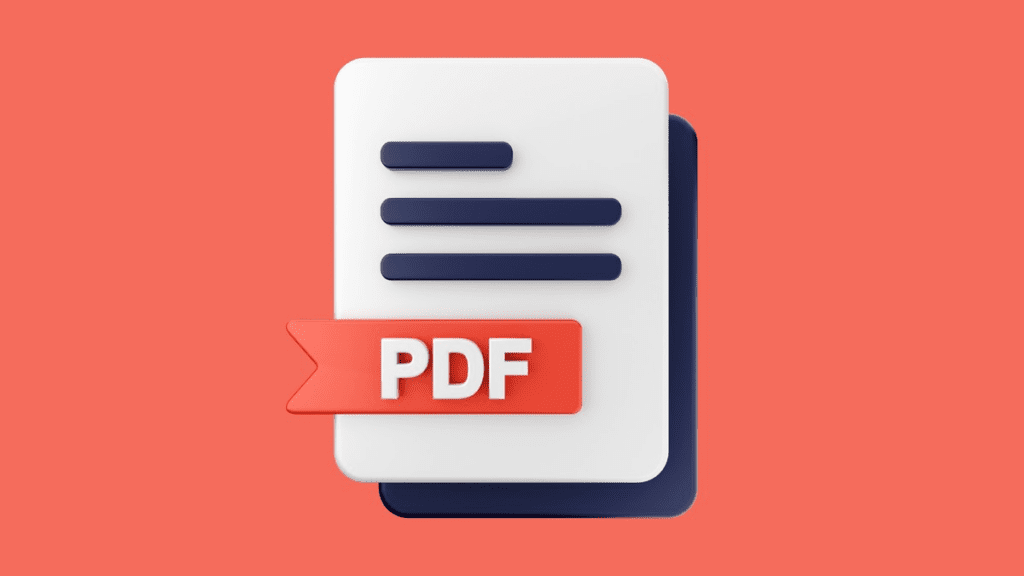É possível converter arquivos JPG para PDF usando inteligência artificial (IA) pelo site PDF.ai. A plataforma é gratuita e funciona diretamente no navegador, sem precisar fazer login. Para realizar o procedimento, o usuário precisa somente enviar a imagem desejada e aguardar a conversão. É possível escolher o tamanho da página que será criada em PDF, como o formato A4, por exemplo, além do posicionamento da figura no documento. Confira, a seguir, como converter JPG em PDF usando IA em poucos passos.
🔎Artbreeder: saiba como usar IA para criar arte e personagens realistas
🔔Canal do TechTudo no WhatsApp: acompanhe as principais notícias, tutoriais e reviews
/i.s3.glbimg.com/v1/AUTH_08fbf48bc0524877943fe86e43087e7a/internal_photos/bs/2024/m/8/7XhH3kQWqn6zw9xtVimw/pdf-icon.png)
Como converter JPG em PDF usando IA: passo a passo
Passo 1. Acesse o site PDF.ai (pdf.ai/tools/jpeg-to-pdf) e clique no ícone de nuvem para selecionar o arquivo em JPG no seu computador. Você também pode arrastar o documento e soltar na área demarcada;
/i.s3.glbimg.com/v1/AUTH_08fbf48bc0524877943fe86e43087e7a/internal_photos/bs/2025/W/S/hKm5T6RQyh11AXL5L3BA/converter-jpg-pdf-ia-1-.jpg)
Passo 2. Escolha o tamanho da página que será gerada em PDF e onde a imagem será posicionada no documento, se será no topo, no meio ou no fundo;
/i.s3.glbimg.com/v1/AUTH_08fbf48bc0524877943fe86e43087e7a/internal_photos/bs/2025/T/h/zrA8WKR3qigPEcWQyZbA/converter-jpg-pdf-ia-2-.jpg)
Passo 3. Clique no botão “Download” para baixar o arquivo;
/i.s3.glbimg.com/v1/AUTH_08fbf48bc0524877943fe86e43087e7a/internal_photos/bs/2025/B/W/8PA3DUT0CQ4BvqA4JtEg/converter-jpg-pdf-ia-3-.jpg)
Passo 4. O arquivo em PDF será baixado imediatamente no seu computador.
/i.s3.glbimg.com/v1/AUTH_08fbf48bc0524877943fe86e43087e7a/internal_photos/bs/2025/E/y/GQj143Rrm2rhCmMeFbLQ/image-1-.jpg)
Veja também: 6 concorrentes do ChatGPT que você deveria testar

6 concorrentes do ChatGPT que você deveria testar